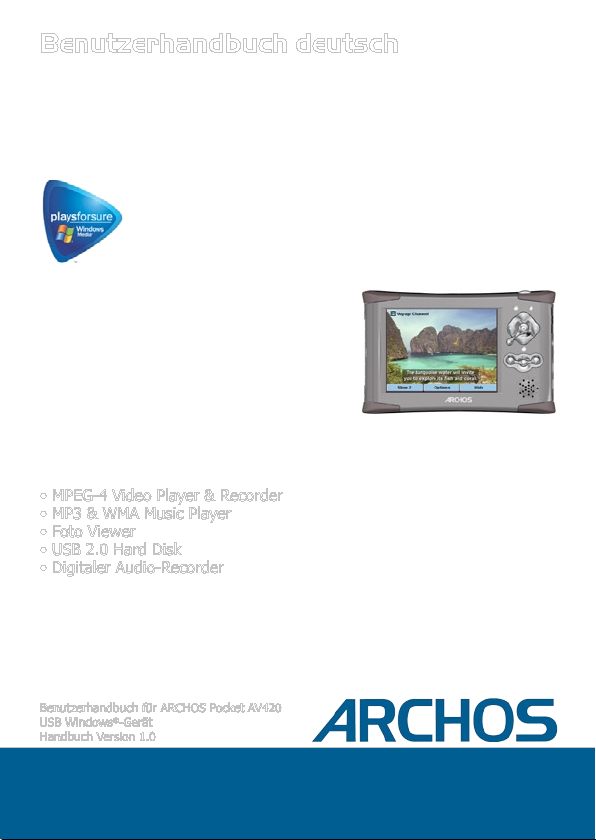
1
• MPEG-4 Video Player & Recorder
• MP3 & WMA Music Player
• Foto Viewer
• USB 2.0 Hard Disk
• Digitaler Audio-Recorder
Benutzerhandbuch für ARCHOS Pocket AV420
USB Windows®-Gerät
Handbuch Version 1.0
Benutzerhandbuch deutsch
Das neueste Handbuch und die neueste Firmware für dieses Produkt finden Sie auf unserer Website.
AV420
USB Windows®-Gerät
ARCHOS™ POCKET VIDEO RECORDER
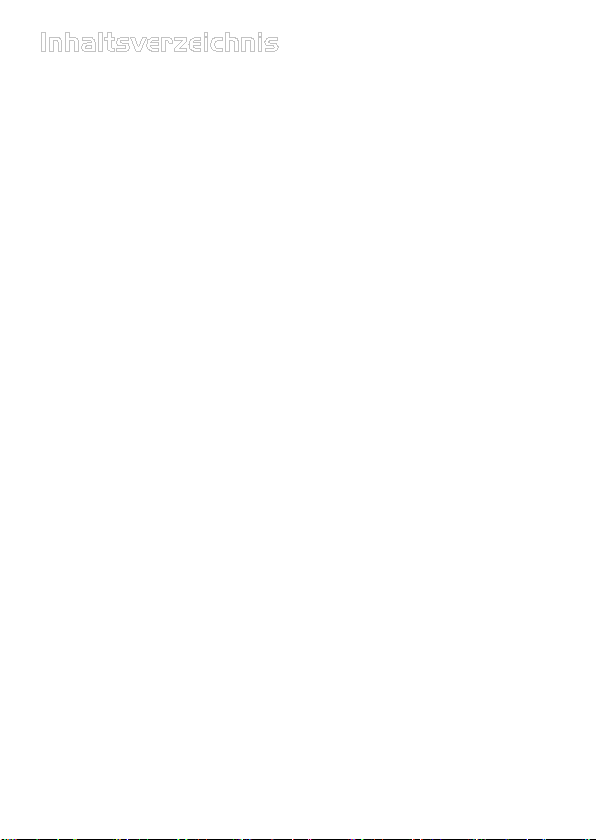
2
1 EINLEITUNG – Anschlüsse, Bedienknöpfe und Verbindungen 7
2 EINLEITUNG – Erstmalige Inbetriebnahme
9
2.1 Anstecken des Lade-/Netzgeräts 9
2.2 Einschalten des AV400 9
2.3 Ausschalten des AV400/Stromsparfunktionen 9
2.4 Spracheinstellung für die Benutzeroberfläche 10
2.5 Fremdsprachige Zeichensätze 10
2.6 Aufladen der Akkus 11
2.7 Tipps für den sicheren Umgang mit dem AV400 11
2.8 Geräte-Reset 11
3 VIDEO – Wiedergabe von Videodateien 12
3.1 Bookmark-Funktion 13
3.2 Fortsetzen-Funktion 14
3.3 Einstellung des Display-Formats 14
4 Wiedergabe von Videodateien aus dem Internet 15
4.1 Nicht kopiergeschützte Videodateien aus dem Internet 15
5 VIDEO – Aufnehmen von Videodateien 16
5.1 Anpassen der Aufzeichnungsparameter 17
5.2 Speicherort der Aufnahmen 19
5.3 Kopierschutz 19
5.4 Manuelle Timer-Einstellung 20
6 VIDEO – Yahoo!® TV automatisierte Aufnahmeprogrammierung 22
7 VIDEO – Einstellen des I/R-Sendercodes 24
7.1 Schritt 1: Auswahl des Geräts, der Marke und des Modells 24
7.2 Schritt 2: Test der I/R-Sende-Codes 25
8 VIDEO – Bearbeiten von Videodateien 27
9 VIDEO – Erstellen von MPEG4 Videodateien am Computer 30
So erstellen Sie eine MPEG4 Videodatei
30
PC-Werkzeuge
30
Hinweise für Macintosh-Anwender
31
9.1 Installieren der PC-Software 31
DivX™ Codec
31
Virtual Dub™
31
MPG4 Translator
32
MP3 Sound Codec
32
9.2 Anwendungshinweise zum MPG4 Translator 33
Auswahl der Quell- und Zieldatei
33
Einstellungen ändern
33
Zieleinstellung & Priorität
34
Start
34
Inhaltsverzeichnis
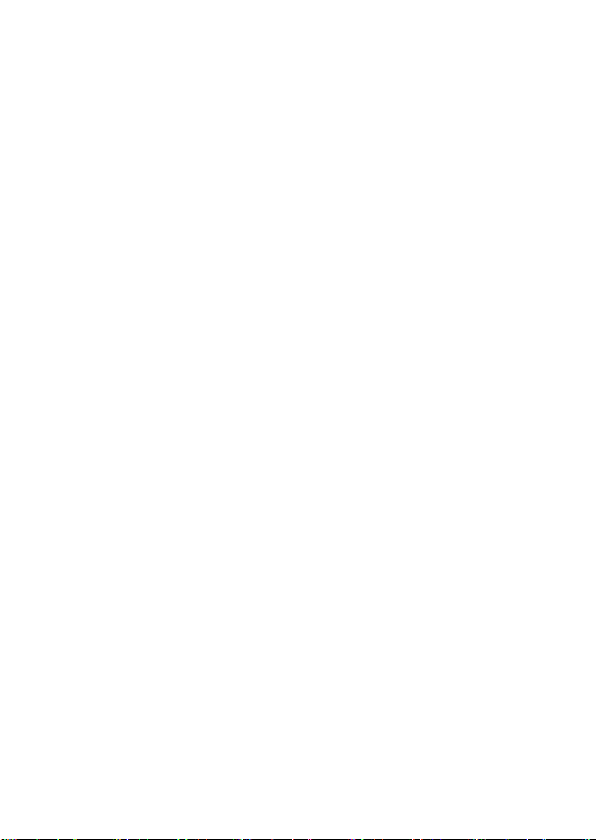
3
10 MUSIK – Musikwiedergabe 35
10.1 Tastenbedienung 35
10.2 Symbole im Wiedergabefenster 36
10.3 Die ARCLibrary 36
10.4 Wiedergabe über HiFi-Anlage 37
10.5 Bookmark-Funktion 38
10.6 Fortsetzen-Funktion 38
11 MUSIK – Übertragen von Musik auf den AV400 39
11.1 Synchronisieren von Musik zwischen Windows Media® Player und AV400 39
11.2 Vergleich zwischen Windows Media Player 10 und 9 40
11.3 Übertragen der CD-Sammlung auf den AV400 41
11.4 Installieren von Windows Media® Player 9 (WMP9) 41
11.5 Installieren von Windows Media® Player 10 (WMP10) 42
12 MUSIK – Wiedergabelisten 43
12.1 Abspielen einer Wiedergabeliste 43
12.2 Erstellen einer Wiedergabeliste 44
12.3 Speichern einer Wiedergabeliste 44
12.4
Hinzufügen von Songs zu einer Wiedergabeliste bei laufender Wiedergabe 45
13 MUSIK – Aufnehmen von Musik 47
13.1 Kabelanschlüsse für Audioaufzeichnung 47
13.2 Aufzeichnung 47
Mikrofon
49
Analog Line-In
49
Mehrfachaufnahmen
49
13.3 Speicherort der Aufnahmen 49
13.4 Audioschnitt 50
14 MUSIK – Verwendung von iTunes™ mit dem AV400 52
15 FOTO – Betrachten von Fotos 53
15.1 Betrachten von Fotos 53
Vergrößern von Fotos
54
15.2 Betrachten einer Diashow 54
15.3 Fotos auf den AV400 übertragen 55
16 BROWSER – Verwendung des Browsers 56
16.1 Durchsuchen der Verzeichnisstruktur 56
16.2 Arbeiten mit Dateien und Ordnern 57
Arbeiten mit Dateien
57
Arbeiten mit Ordnern
57
Kopieren und Verschieben von Dateien und Ordnern
58
16.3 Die virtuelle Tastatur 59
17 Verbinden/Abtrennen* des AV400 mit/vom PC 61
17.1 Konfiguration der USB-Verbindung 61
17.
2 Anschließen des AV400 61
Windows® XP
62
Windows® ME und 2000
62
Macintosh™ OS X
63
17.3 Abtrennen des AV400 vom Computer 63
Windows®
64
Macintosh
®
64
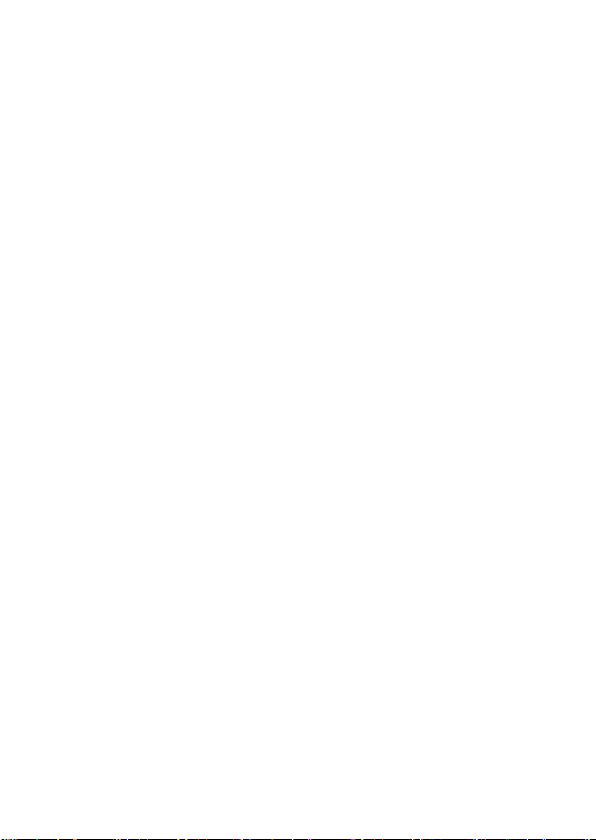
4
18 EINSTELLUNGEN 65
18.1 Sound-Einstellungen 65
18.2 Einstellungen zum Wiedergabemodus 66
18.3 Uhrzeit 67
18.4 Anzeigeeinstellungen 68
18.5 Energieoptionen 70
18.6 Systemeinstellungen 71
18.7 TV-Bedienung 72
19 Aktualisieren des Betriebssystems (OS) des AV400 73
Herunterladen der Datei Update_AV400.AOS
73
Die Datei History.txt
73
Kopieren auf den AV400
74
‘‘Festplattenlaufwerk’ oder ‘Windows® Gerät’?
74
Das Update in Gang setzen
74
20 Technischer Kundendienst 75
21 Fehlerbehebung 77
21.1 Probleme mit der USB-Verbindung 77
21.2 Probleme bei Ladevorgang / Stromversorgung 78
21.3 Der AV400 stürzt ab (“Einfrieren”) 79
21.4 Der Computer stürzt ab (“Einfrieren”) 79
21.5 Probleme mit Dateien, beschädigten Daten, Formatieren und Partionieren 79
Scan-Disk (Fehlerbehebung) unter Windows®98SE & ME
81
Check Disk (ChkDsk) unter Windows
®
XP & 2000
81
22 Technische Spezifikationen 82
23 Rechtshinweise 83
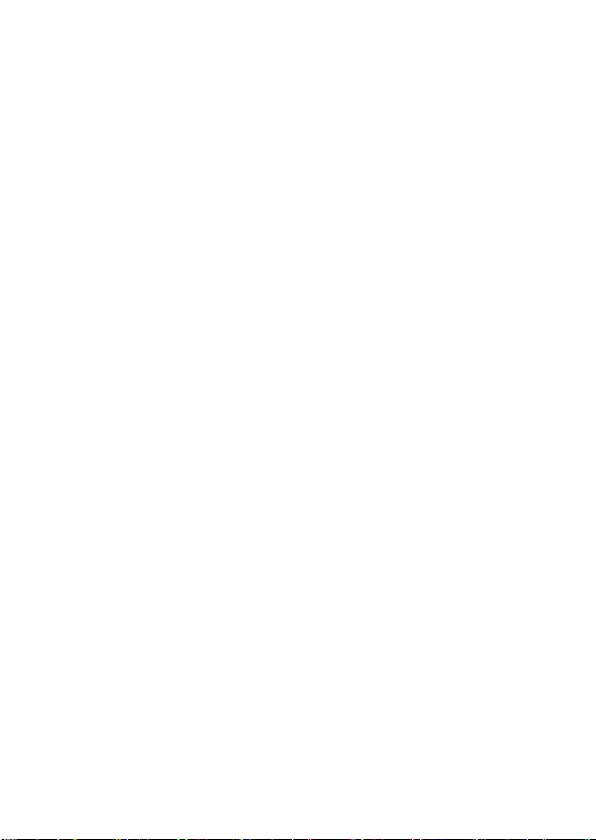
5
Sehr geehrter Kunde,
herzlichen Dank, dass Sie sich für den einzigartigen AV400 entschieden
haben. Niemals zuvor war es sowohl für Home-User als auch mobile
Anwender derart einfach, eine große Vielfalt von Media-Inhalten
aufzuzeichnen und wiederzugeben. Ob Video-, Musik- oder Fotodateien –
sie alle können auch unterwegs genutzt werden, ohne dass ein Computer
vonnöten ist.
Der AV400 ist eine ideale Ergänzung zu Ihrem Home Entertainment
System. Er kann mit der TV Cradle kombiniert werden, welche im
Handumdrehen eine Verbindung dem TV-Gerät gestattet. Auf Wunsch
bietet das mitgelieferte USB-Kabel die Möglichkeit, das Gerät an den
Computer anzuschließen. Auf diese Weise können digitale Audio- und
Videoinhalte vom Internet auf das Gerät übertragen werden. Es erfüllt
den PlaysForSure-Standard, so dass auch eine ganze Fülle von Musikund Videoinhalten aus dem Web unterstützt wird. Weitere Hinweise zum
PlaysForSure-Programm finden Sie auf www.playsforsure.com.
Die Features des AV400 im Kurzüberblick:
• Wiedergabe von MPEG-4 und WMV Videos auf dem integrierten Bildschirm,
einem TV-Bildschirm oder einem Videoprojektor
• Aufnehmen und Bearbeiten von MPEG-4 Videodateien von einem TV-Gerät
oder anderen Videogeräten
• Musikwiedergabe – Dateiformate: MP3, WMA, WAV, PlaysForSure-Dateien (mit Kopierschutz)
• Musikaufnahmen im Digitalformat direkt von der Stereoanlage (ohne PC)
•
Synchronisierung der Windows® Media Player Musik- und Video-Bibliothek
mit dem AV400
• Digitale Sprachaufzeichnungen über das eingebaute Mikrofon
•
Sichten von JPEG- und BMP-Bildern, Ansehen von Diashows
• Direktes Übertragen von Bildern und Daten von CompactFlash™ Cards
auf den AV400
•
Tragbare Festplatte zum Ablegen beliebiger Dateien (.DOC, .TXT usw.)
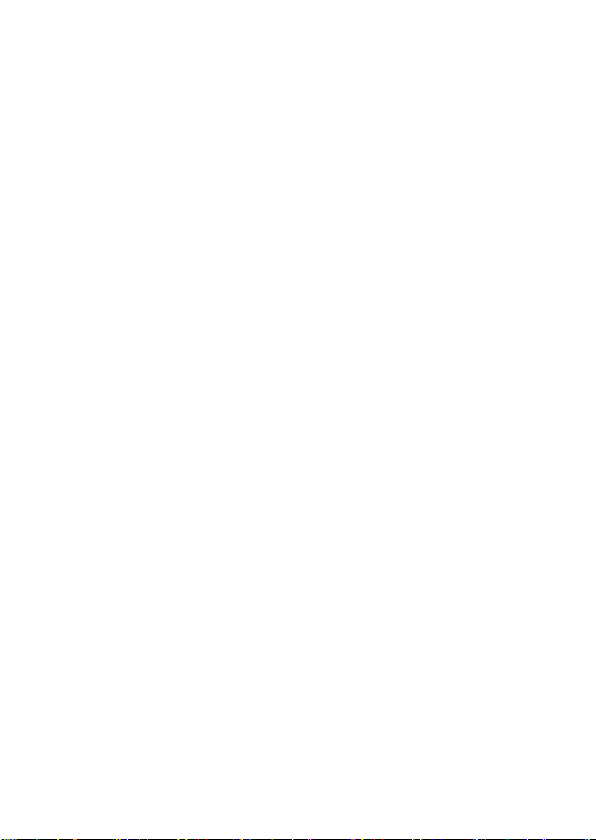
6
Wir wünschen Ihnen jahrelanges Multimedia-Vergnügen mit Ihrem AV400.
Registrieren Sie Ihr Produkt auf unserer Website www.archos.com/register/products.html. Sie haben damit Zugang zur Online-Hilfe und erhalten
Informationen über kostenlose Firmware-Updates für Ihr Produkt.
Angenehme Unterhaltung mit Ihrem Archos-Produkt,
Ihr ARCHOS-Team
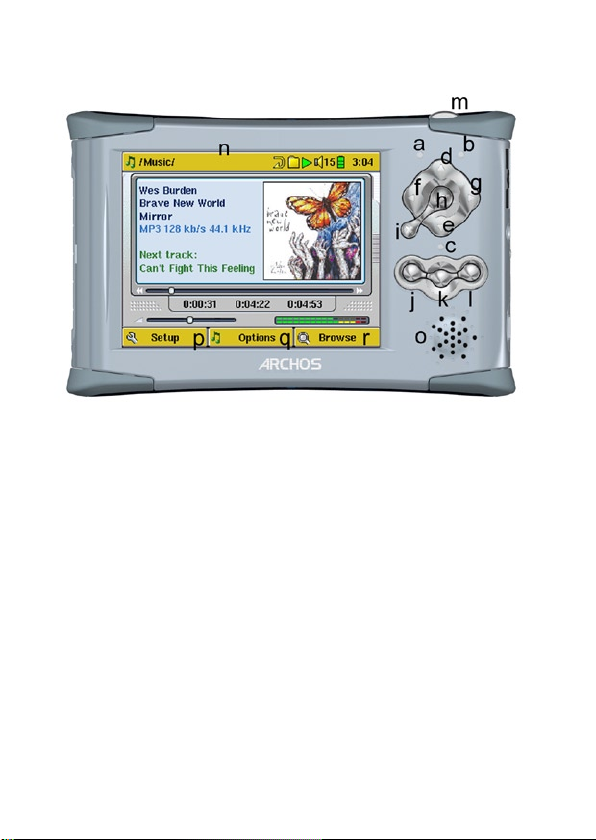
7
a Anzeige Festplattenaktivität (rot)
b Betriebsleuchte (grün)
c Akku-Ladeanzeige (grün)
d AUF (während Wiedergabe auch: Erhöhen der Lautstärke)
e AB (während Wiedergabe auch: Verringern der Lautstärke)
f LINKS (auch: Wiedergabe des vorherigen Musiktitels, oder schneller Rück-
lauf im Musiktitel oder Video)
g RECHTS (auch: Wiedergabe des nächsten Musiktitels, oder schneller
Vorlauf im Musiktitel oder Video)
h Ein/Enter/Wiedergabe/Go – Zum Einschalten des Geräts 4 Sekunden
lang gedrückt halten
i Escape/Stopp/Aus – Zum Ausschalten des Geräts 4 Sekunden lang
gedrückt halten
j Linke Funktionstaste – Zum Aufrufen der Menüoption links am Bildschirm
(p) Auch: Tastensperre.
k Mittlere Funktionstaste – Zum Aufrufen der Menüoption in der Mitte am
Bildschirm (q) Auch: Lautsprecher Ein/Aus.
l Rechte Funktionstaste – Zum Aufrufen der Menüoption rechts am Bildschirm (r)
m LCD/TV-Taste – Zum Umschalten zwischen dem geräteeigenem LCD und
einem externen TV-Bildschirm 3 Sekunden lang gedrückt halten
n TFT LCD-Bildschirm, 320 x 240 Pixel
o Eingebaute Lautsprecher (zum Ein-/Ausschalten die Taste k drei Sekunden
lang gedrückt halten)
p,q,r Bildschirm-Funktionstasten, entsprechend den Tasten j, k, l
1
EINLEITUNG – Anschlüsse, Bedienknöpfe und
Verbindungen

8
a LCD/TV-Taste – Zum Umschalten zwischen dem geräteeigenem LCD und
einem externen TV-Bildschirm 3 Sekunden lang gedrückt halten
b Mikrofon – für Sprachaufzeichnungen im Digitalformat
c CompactFlash™ Typ I Steckplatz
a USB 2.0 Hochgeschwindigkeitsanschluss (kompatibel mit USB 1.1.) zum
Anschließen des AV400 an den Computer
b Netzstromanschluss (verwenden Sie nur das mitgelieferte Ladenetz teil von Archos)
c Multifunktionsbuchse* – für Kopfhörer, TV Cradle und A/V-In/Out-Anschlüsse
*Der Adapter für die Multifunktionsbuchse und ein A/V-Kabel (beide als Zubehör
erhältlich) gestatten das Abspielen (Kabel) bzw. Aufnahmen (Kabel+Adapter) von
Audio- und Videodateien ohne TV Cradle.
Multifunktions-Adapter A/V-Kabel
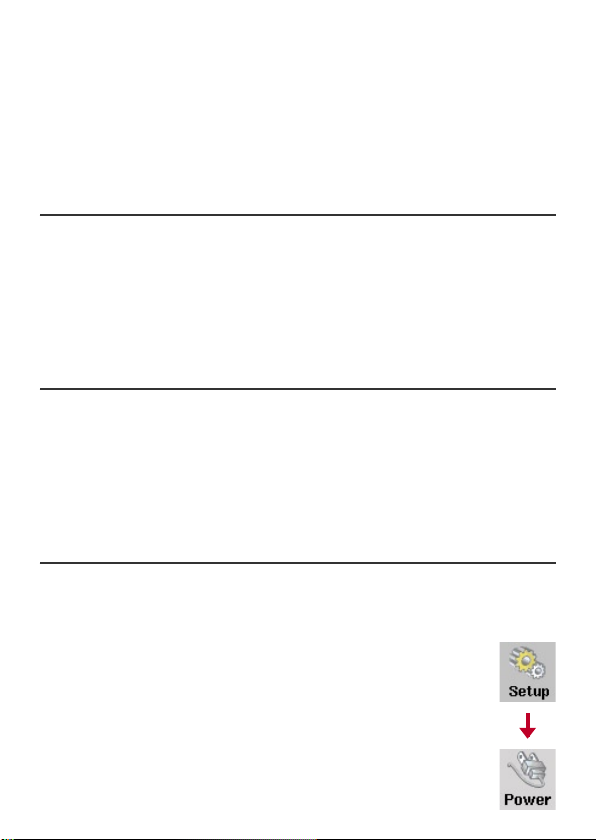
9
Bitte lesen Sie dieses Benutzerhandbuch aufmerksam durch. Auf diese
Weise können Sie sich mit allen Gerätemerkmalen vertraut machen.
2.1 Anstecken des Lade-/Netzgeräts
• Verwenden Sie nur das von ARCHOS gelieferte Ladenetzteil.
•
Vor ihrer erstmaligen Verwendung sollten die internen Akkus vollständig
aufgeladen werden. Die Ladeanzeige (CHG) unterhalb des Bedienpults
beginnt zu blinken, sobald der volle Ladestand erreicht ist.
• Der Archos Video AV400 kann während des Ladevorgangs verwendet
werden, wobei sich die erforderliche Akkuladezeit jedoch erhöht.
2.2 Einschalten des AV400
•
Halten Sie die Taste WIEDERGABE/EIN 4 Sekunden lang gedrückt.
Die grüne Betriebsleuchte geht an. Es dauert an die 8 Sekunden, bis das
Betriebssystem hochfährt.
•
Falls sich das Gerät ausschaltet, nachdem Sie die Taste EIN mehrere
Sekunden lang gedrückt haben, schließen Sie das Archos-Ladenetzteil
an, um sicherzugehen, dass die Akkus aufgeladen werden.
2.3 Ausschalten des AV400/Stromsparfunktionen
Zum Ausschalten des Geräts die Taste STOPP/ESC/AUS 3 Sekunden
lang drücken.
Das Menü “Power” [Setup
Power: Battery Operation]
enthält eine Option für das automatische Ausschalten (Power Off).
Ab Werk ist das Gerät so eingestellt, dass es nach einer Inaktivität
von 2 Minuten automatisch ausgeschaltet wird. Wenn Ihr AV400
also 2 Minuten lang nichts tut, wird er automatisch ausgeschaltet.
Diese Einstellung kann angepasst (1-9 Min.) werden.
Das Menü “Power” [Setup Power: Battery Operation]
enthält ferner die Option Backlight Off (automatisches Abschalten
der Hintergrundbeleuchtung des Bildschirms), womit Strom
gespart werden kann. Ab Werk ist das Gerät so eingestellt,
2
EINLEITUNG – Erstmalige Inbetriebnahme
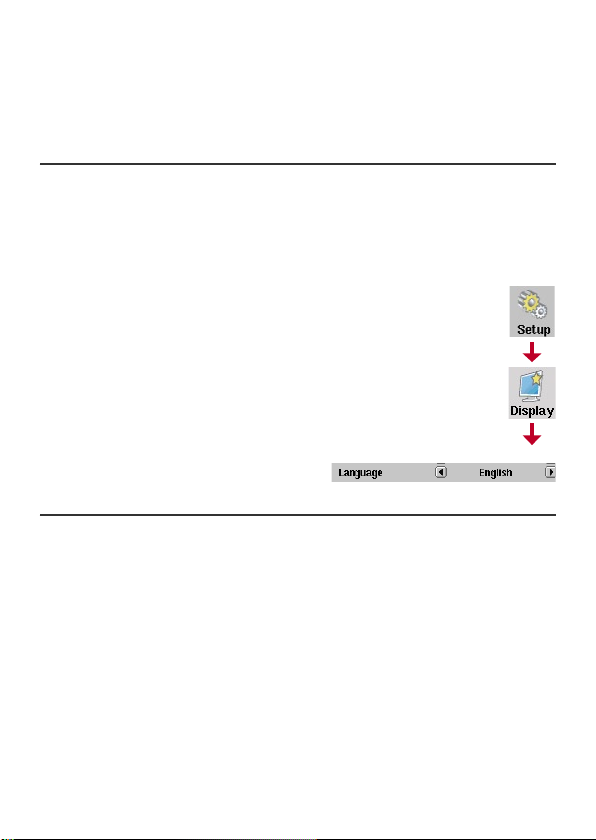
10
dass die Hintergrundbeleuchtung des Bildschirms nach einer Inaktivität
von 30 Sekunden automatisch abgeschaltet wird. Erfolgt während dieser
Zeit keine Tastenbetätigung, erlischt die Hintergrundbeleuchtung, um die
Akku-Betriebszeit zu verlängern. Um den Bildschirm wieder zu aktivieren,
eine beliebige Taste drücken. Vgl. Abschnitt 18.5.
2.4 Spracheinstellung für die Benutzeroberfläche
Die Menüsprache des AV400 kann auf Englisch (Standard), Französisch,
Spanisch, Deutsch oder Russisch eingestellt werden.
• Mit Hilfe der Pfeiltasten Setup auswählen und dann die Taste
WIEDERGABE/ENTER drücken.
•
Das Anzeigen-Symbol auswählen und dann die Taste WIEDERGABE/
ENTER .
• Den Parameter Sprache (Language) hervorheben.
• Nun mit der Taste Links oder Rechts die gewünschte Sprache
wählen.
• Die gewünschte Sprache wählen.
• Die Änderung der Spracheinstellung wird sofort wirksam.
• Drücken Sie die Taste STOP/ESC zwei Mal, um zum
Hauptmenü zurückzukehren.
2.5 Fremdsprachige Zeichensätze
Sie haben die Möglichkeit, Dateinamen, Ordnernamen und Kennungen
der Musikdateien in verschiedenen Zeichensätzen anzuzeigen (z.B.:
Koreanisch, Japanisch, Chinesisch usw.). Die betreffenden Sprachdateien
(CodePage _ name.4FZ) befinden sich auf der Festplatte des AV400 im FontVerzeichnis (unter “Archos”). Sie stehen ferner auf der Archos-Website in
der Rubrik Software bereit. Um beispielsweise den koreanischen Zeichensatz
für die Display-Anzeige auszuwählen, kopieren Sie die Datei CP949.4FZ in
den Ordner /system auf dem AV400. Anschließend den AV400 aus- und
wieder einschalten. Datei- und Ordnernamen sowie Kennungen (“Tags”) von
Musikdateien, die der Microsoft® Umsetzungstabelle für die Sonderzeichen
der betreffenden Sprache entsprechen, werden nun korrekt dargestellt.
Es kann immer nur eine .4FZ-Datei geladen werden; daher sollten Sie nur
eine .AFZ-Datei im Ordner /system ablegen. Bei Verwendung einer .4FZDatei wird die Menüsprache auf Englisch (zurück) gesetzt.
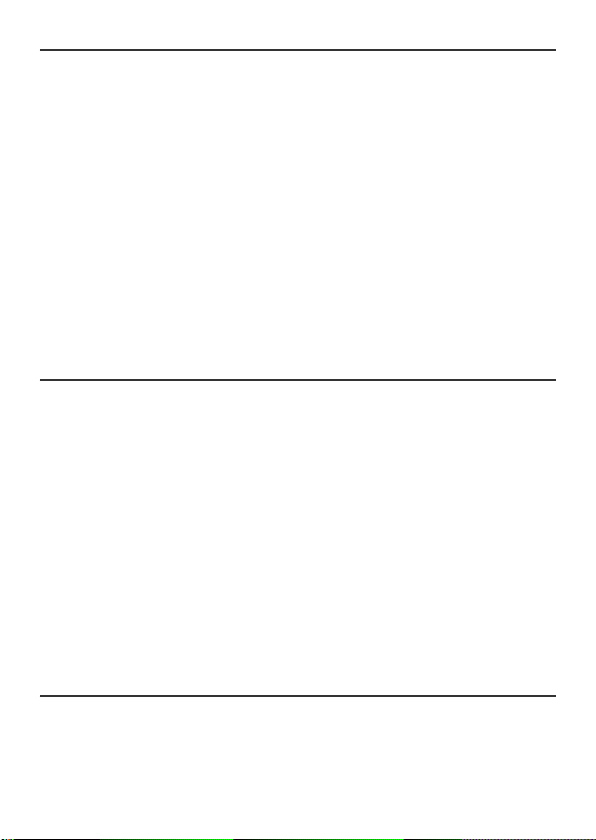
11
2.6 Aufladen der Akkus
Verwenden Sie AUSSCHLIESSLICH ein für den AV400 ausgelegtes
Ladegerät. Andere Ladegeräte oder Adapter können Schäden am AV400
verursachen. Die grüne LADE-Anzeige weist darauf hin, dass das externe
Netzgerät angeschlossen ist. Das Aufladen der Akkus setzt automatisch
ein, sobald das Ladegerät (Adapter) angeschlossen ist. Nach Erreichen
des vollen Akkuladestandes beginnt diese Anzeige zu blinken. Sie können
das Ladegerät (Adapter) jetzt abstecken. Um sicherzustellen, dass
tatsächlich der maximale Ladestand erreicht wird, das AV400 einschalten
und Ladegerät noch mind. 1 Stunde angesteckt lassen, nachdem die
Anzeige zu blinken begonnen hat. Der Austausch des internen Akkus
ist ausschließlich von einem Archos-Techniker vorzunehmen. Durch das
Öffnen des Gerätegehäuses erlischt die Garantie.
* abhängig von Verwendungsweise (Start/Stopp/Aufzeichnen etc.)
2.7 Tipps für den sicheren Umgang mit dem AV400
Der Archos Video AV400 ist ein elektronisches Gerät, das im Umgang mehr
Sorgfalt erfordert als herkömmliche elektronische Unterhaltungsgeräte.
• Keinen Erschütterungen aussetzen.
• Keinen hohen Temperaturen aussetzen. Stets für ausreichende Luftzufuhr
sorgen (v.a., wenn das Gerät an den Computer angeschlossen ist).
• Jeden Kontakt mit Wasser und starker Feuchtigkeit vermeiden.
• Den AV400 von elektromagnetischen Feldern fern halten.
• An das Gerät angeschlossene Kabel so legen, dass sie kein Hindernis
darstellen. Zieht z.B. ein Kind versehentlich an einem Kabel, kann das
Gerät aufgrund des geringen Gewichts leicht hinunterfallen.
• Den AV400 nicht öffnen. Die internen Bauteile sind nicht für die
Wartung durch den Benutzer bestimmt. Bei Öffnen des Geräts erlischt
der Garantieanspruch.
2.8 Geräte-Reset
Bleibt der AV400 während des Betriebs (z.B. aufgrund elektrostatischer
Störungen) stecken, können Sie das Gerät neu initialisieren. Drücken
Sie dazu die Taste STOPP/ESC 15 Sekunden lang. Im Normalbetrieb
ermöglicht die Taste STOPP/ESC das Ausschalten des AV400
(3 Sekunden lang drücken).
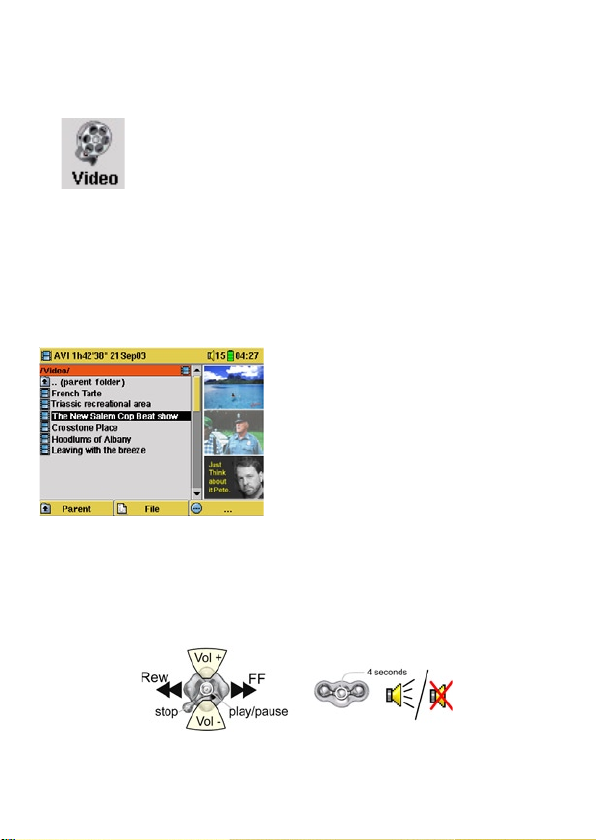
12
3
VIDEO – Wiedergabe von Videodateien
Drücken Sie im Hauptmenü auf das Bildsymbol Video,
wählen Sie die gewünschte Videodatei und drücken Sie
dann die Taste WIEDERGABE/GO . Auf der rechten Seite
sind in Miniaturansicht ein Bild aus der ausgewählten
Videodatei (in der Mitte) sowie auch je ein Bild aus der
Datei ober- und unterhalb der ausgewählten Datei zu
sehen. Durch Auswahl des “Video”-Bildsymbols im Hauptfenster rufen
Sie den “Nur-Video-Modus” auf. Sonstige Dateien mit unterstützen
Wiedergabeformaten, die ggf. im selben Verzeichnis abgelegt sind,
werden nur dann aufgelistet, wenn Sie den Ordner im Browser öffnen.
Um Videos auf einem TV-Gerät anzusehen, die Taste LCD/TV drei Sekunden
lang gedrückt halten. Der Bildschirm
des AV400 erlischt und das Video wird
an den angeschlossenen Fernseher
ausgegeben. Als Nächstes ist das TVGerät auf den Video-Eingangskanal
einzustellen (häufig der letzte Kanal
vor 1 – manchmal “L1” oder “L2”).
Ist das Bild undeutlich, überprüfen
Sie am AV400, ob der für Ihr Land
zutreffende TV-Standard (NTSC / PAL)
ausgewählt ist (Einstellungsmenü
Setup > Display).
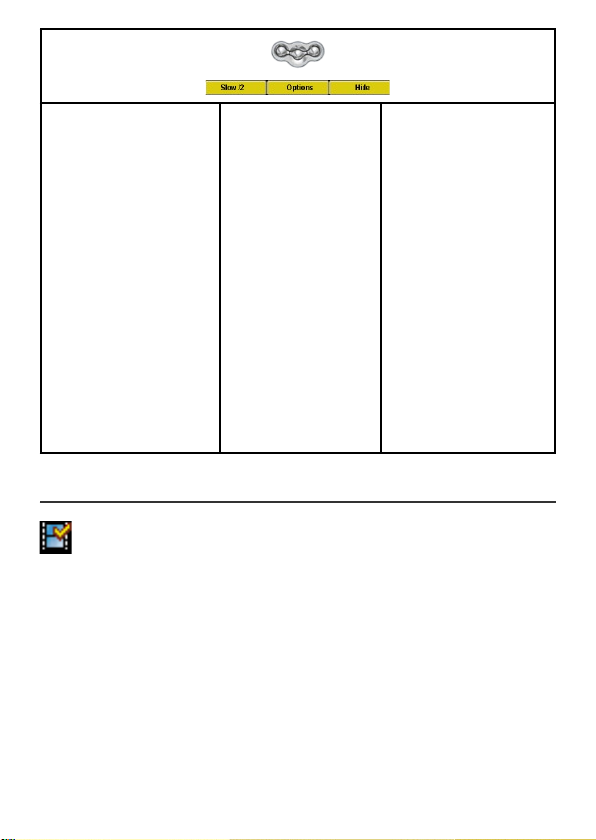
13
LINKS – Slow /2
Videowiedergabe im
S l ow - Mo ti on -M o d us .
Zur Auswahl stehen die
Gesc hwind igkei tss tufen
Normal, ½, ¼ und 1/8.
Während der Slow-MotionWiedergabe ist der Ton
stumm geschaltet. Wenn
Sie im Slow-Modus und bei
angehaltener Wiedergabe
die Taste LINKS drücken,
können Sie die Wiedergabe
in Einzelbildern ablaufen
lassen.
MITTE – Optionen
Setup (Einstellung):
Öffnen des
Ei n s tel l u ngs m e nü s
(Setup)
Set Screen Format:
Auswahl des
Anzeigeformats auf
dem Display
Set Bookmark:
Zum Einfügen eines
Lesezeichens an der
aktuellen Stelle des
Videos.
Save as thumbnail:
Speichern des aktuellen
Bildes als Miniaturansicht
für die Videodatei
(Darstellung im Video
-
Browsermodus)
RECHTS – Hide / Show:
Ein-/Ausblenden der
Wiedergabeinformation.
3.1 Bookmark-Funktion
Während der Wiedergabe eines Videos besteht die Möglichkeit,
eine “Bookmark” zu setzen. Dadurch können Sie die Wiedergabe
zu einem späteren Zeitpunkt an genau dieser Stelle fortsetzen.
Drücken Sie die mittlere Funktionstaste (“Options”) und wählen Sie die
Funktion “Set Bookmark”. Dadurch wird an der aktuellen Stelle in der
Videodatei eine Bookmark gesetzt. Es kann höchstens 1 Bookmark pro
Song gesetzt werden. Im Browser erkennen Sie an einem gelben Häkchen,
dass eine Datei mit einer Bookmark versehen wurde. Insgesamt können
höchstens 16 Dateien mit einer Bookmark versehen werden. Darüber
hinaus werden beim Setzen neuer Bookmarks die ältesten entfernt. Beim
nächsten Aufrufen einer Videodatei mit Bookmark stehen drei Optionen
zur Auswahl:
Resume (fortsetzen): Wiedergabe ab der Stelle, an der die Bookmark
gesetzt wurde.
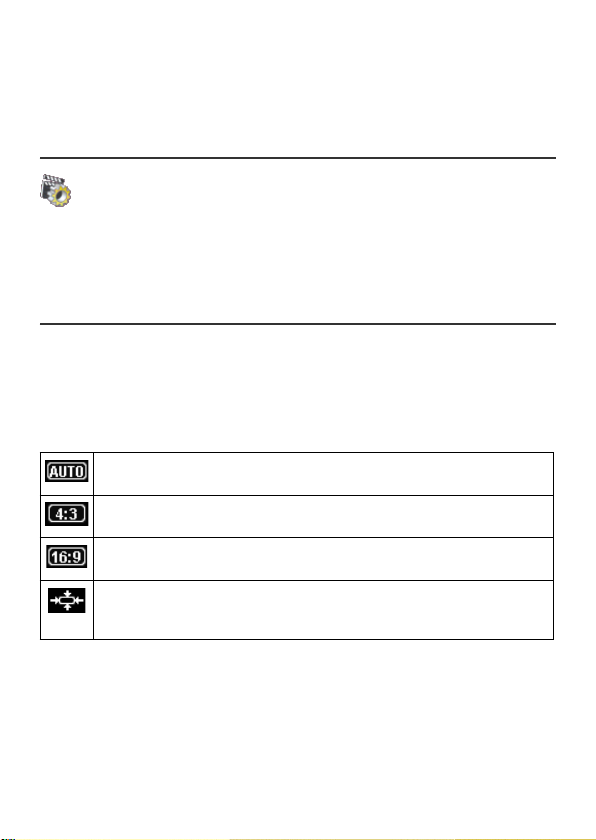
14
Ignore (ignorieren): Beibehalten der Bookmark, Wiedergabe aber vom
Anfang der Datei.
Clear (löschen): Löschen der Bookmark, Wiedergabe vom Anfang
der Datei.
3.2 Fortsetzen-Funktion
Beim Einschalten des AV400 kann es vorkommen, dass im
Hauptfenster anstatt des Bildsymbols Browser das Symbol
Resume hervorgehoben ist. Dies ist dann der Fall, wenn die
Möglichkeit besteht, die Wiedergabe der zuletzt abgespielten
Audio- oder Videodatei fortzusetzen.
3.3 Einstellung des Display-Formats
Über die Taste Options (mittlere Funktionstaste) kann eine Reihe von
Einstelloptionen für das Display-Format aufgerufen werden. Vor allem,
wenn die Originaldatei mit bestimmten Aufnahmeparametern erstellt
wurde, sind diese Einstellungen hilfreich.
Standardmodus: Optimale Anpassung der Videogröße für die Ausgabe
auf dem LCD-Bildschirm.
4/3 aspect: Enlarge the image to fill the screen (usually a vertical fill) and
then cut the sides to completely fill a television screen.
16/9 aspect: Send out a TV signal without the black horizontal bars. Will
not be cropped on the LCD.
No Overscan: Das Bild reicht nicht bis in die Seitenbereiche. Das
gesamte Bild kann auf allen TV-Geräten voll dargestellt werden. Keine
Verkleinerung auf LCD.
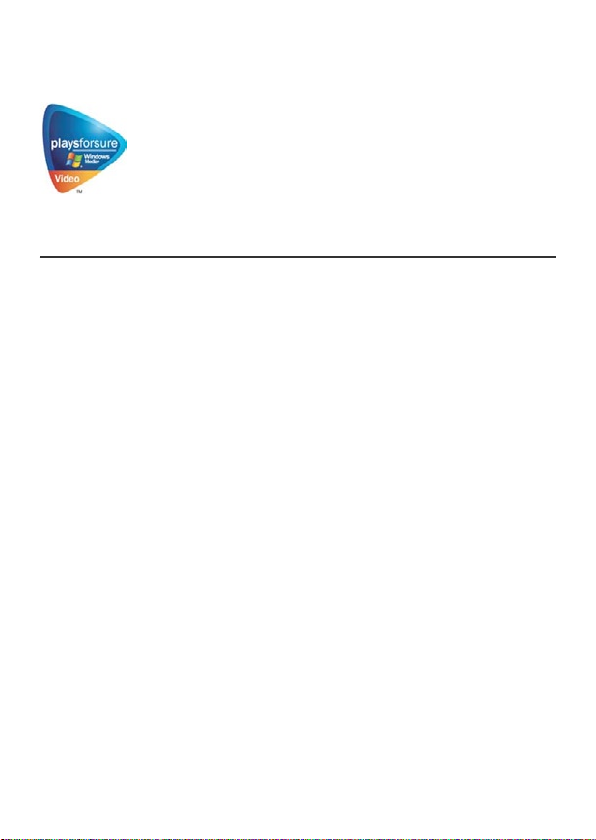
15
4
Wiedergabe von Videodateien aus dem Internet
Durch die Verwendung des Windows Media® Player 10
besteht die Möglichkeit, auch Videoinhalte mit Kopierschutz
aus dem Internet herunterzuladen. Geschütztes Material,
das auf dem AV400 wiedergegebenen kann, erkennen
Sie auf entsprechenden Websites (für “Windows® Portable
Media Center” – PMC) am Symbol “PlaysForSure”.
4.1 Nicht kopiergeschützte Videodateien aus dem Internet
Es gibt heute eine Vielzahl von Codierungs- und Komprimierungsverfahren
für die Erstellung von Videodateien, nahezu wöchentlich kommen
Neuentwicklungen auf den Markt. Bei dieser Fülle an Standards und
Formaten kann es durchaus vorkommen, dass sich eine aus dem Internet
heruntergeladene Videodatei auf dem Gerät nicht sofort ordnungsgemäß
abspielen lässt. Auch “MPEG4” Dateien gibt es in unterschiedlichen
“Varianten”, so dass sie nicht ohne Weiteres wiedergegeben werden
können. Auch “MPEG4” Dateien gibt es in unterschiedlichen “Varianten”,
so dass sie nicht ohne Weiteres wiedergegeben werden können. Der
AV400 unterstützt das Abspielen von .AVI-Dateien, die mit dem XviD
oder DivX™ MPEG-4 Codec (Kurzform von: Compression/Decompression)
codiert sind. Die maximale Größe für diese Videodateien beträgt 720 x
576 Pixel (Einzelbildrate: 25 Frames/Sekunde). Ferner werden .WMVDateien (WMV9SP) mit einer Größe von bis zu 352 x 288 unterstützt.
Dateien vom Typ .mov, .mpg oder .mpeg können auf dem AV400 nicht
direkt wiedergegeben werden.
Videodateien, die auf dem AV400 nicht direkt abgespielt werden können,
müssen zunächst konvertiert werden. Der Windows Media® Player 10
(verfügbar nur für Windows XP) nimmt bei der Synchronisierung solcher
Dateien zwischen PC und AV400 automatisch* die entsprechende Umwandlung
vor. Eine kurze Mitteilung (“Konvertieren...”) wird eingeblendet.
Alternativ dazu können Sie auch die auf der Festplatte des AV400
bereitgestellte Software “MPEG4 Translator” einsetzen, um die Neucodierung
der Videodateien im “richtigen”, vom AV400 unterstützten MPEG4-Format
durchzuführen. Nähere Informationen finden Sie in Abschnitt 9.
* Der Windows Media® Player 10 ist möglicherweise nicht in der Lage, sämtliche
Dateitypen zu konvertieren (“transcodieren”).
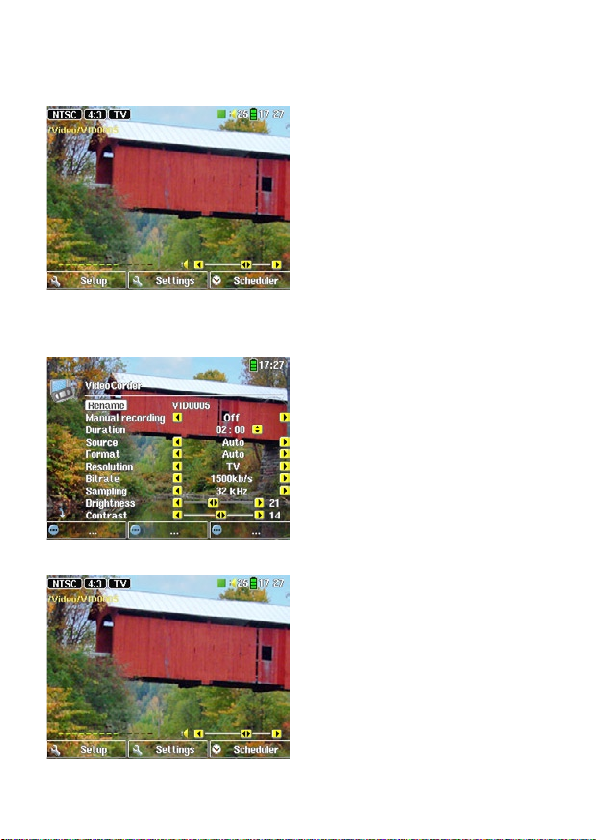
16
Aufzeichnungs-Vorschaufenster
1. Wählen Sie im Hauptfenster die
Option VideoCorder. Kontrollieren
Sie im Aufzeichnungs-Vorschaufenster
anhand der Lautstärkeanzeige, dass
die Tonaufnahme richtig eingestellt ist.
Passen Sie den Aufnahmepegel ggf.
durch Drücken der Taste LINKS/RECHTS
an. Sie haben die Möglichkeit, vor dem
Starten der Aufnahme verschiedene
Aufnahmeparameter einzustellen;
drücken Sie dazu die mittlere
Funktionstaste Settings. Um die am
Bildschirm ersichtlichen Informationen
auszublenden, 3 Sekunden lang auf
Scheduler drücken.
Einstellungsparameter
2. In den meisten Fällen ist
es nicht erforderlich, an den
Aufnahmeeinstellungen Änderungen
vorzunehmen. Auf Wunsch können Sie
jedoch über die mittlere Funktionstaste
eine Reihe von Parametern aufrufen,
die vor dem Beginn der Aufzeichnung
angepasst werden können. Siehe
die Beschreibungen in der Tabelle
unten. Um zum AufzeichnungsVorschaufenster zurückzukehren, eine
beliebige Funktionstaste drücken
Bei laufender Aufnahme
3. Um die Aufzeichnung zu starten, die
Taste WIEDERGABE/PAUSE
drücken.
Während der Aufnahme ist links oben
am Bildschirm die Aufnahmedauer
eingeblendet. Außerdem ist eine rote
“Record”-Anzeige zu sehen. Um die
Aufzeichnung anzuhalten, abermals die
Taste WIEDERGABE/PAUSE
drücken.
Drücken Sie die Taste STOPP/ESC
,
um die Aufnahme zu beenden. Es dauert
mehrere Minuten, bis das eigentliche
Speichern der AVI-Videodatei auf der
Festplatte des AV400 abgeschlossen ist.
5
VIDEO – Aufnehmen von Videodateien
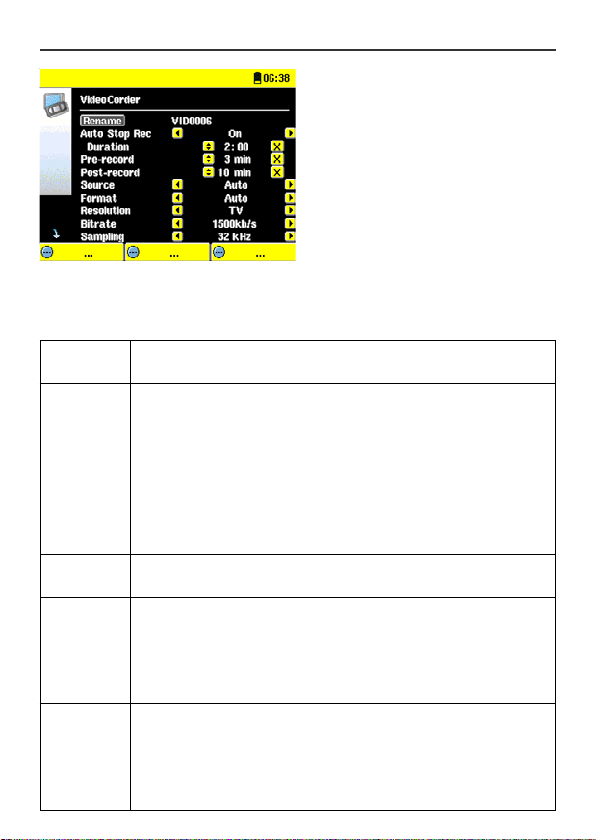
17
5.1 Anpassen der Aufzeichnungsparameter
Sie haben die Möglichkeit, die
Aufzeichnungsparameter manuell an
spezifische Aufnahmeanforderungen
anzupassen. Drücken Sie dazu im
Aufzeichnungs-Vorschaufenster die
mittlere Funktionstaste Settings.
Rename Umbenennen. Ermöglicht es, vor Beginn der Aufzeichnung den
Dateinamen zu ändern.
Auto Stop
Rec
On, Off. Bei der Einstellung On (“Ein”) beendet der AV400 die
Aufnahme nach Ablauf der in der nächsten Zeile eingestellten
Zeitspanne. Dies ist beispielsweise dann von Nutzen, wenn eine
zweistündige TV-Sendung mitgeschnitten werden soll, man aber
bei Ende der Sendung zum Stoppen der Aufnahme nicht anwesend
sein kann/will. In der Beispieldarstellung oben ist eine manuell
gestartete Aufnahme mit einer Dauer von 2 Stunden zu sehen. Bei
der Einstellung Off (“Aus”) wird die Aufnahme so lange fortgesetzt,
bis die Stopp-Taste betätigt wird bzw. bis die Festplattenkapazität
ausgelastet ist.
Duration Dauer der Aufnahme bei Aktivieren der Funktion Auto Stop Rec
(siehe oben).
Pre-record Sicherheitsspanne, die zum Anfang einer einprogrammierten
Aufzeichnung hinzugefügt wird (Einstellung über den My Yahoo!
®
TV Scheduler im Persönlichen Kalender). Die Einstellung betrifft
NUR diese Aufzeichnungen. Sinn dieser Funktion ist es, bei
unterschiedlichen Uhrzeiteinstellungen am AV400 und der TVStation eine Verschiebung des Aufnahmebeginns zu vermeiden.
Post-record Sicherheitsspanne, die am Ende einer einprogrammierten
Aufzeichnung hinzugefügt wird (Einstellung über den My Yahoo!
®
TV Scheduler im Persönlichen Kalender). Die Einstellung betrifft
NUR diese Aufzeichnungen. Sinn dieser Funktion ist es, bei
unterschiedlichen Uhrzeiteinstellungen am AV400 und der TVStation eine Verschiebung am Ende der Aufnahme zu vermeiden.
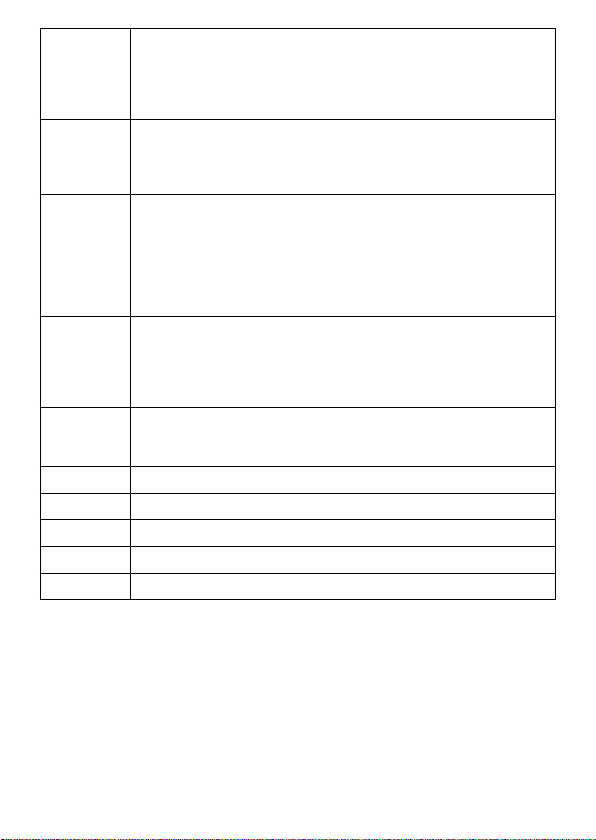
18
Source Aufnahmequelle. Composite, S-Video, Auto. Zur Auswahl der
Video-Eingangsquelle für den AV400. Im Normalfall, wenn ein
gutes Videosignal vorliegt, kann die Einstellung
Auto belassen
werden. Der AV400 ermittelt dabei automatisch, welcher der
beiden Videoeingänge angesprochen wird.
Format Auto, 4:3, 5:3, 16:9, 2.35. Bildschirm-Seitenverhältnis, das der
AV400 für die Aufnahme heranziehen soll. Die Einstellung
Auto
ist im Allgemeinen ausreichend, ggf. ist eine manuelle Anpassung
möglich.
Resolution
Auflösung. TV, LCD. Zum Einstellen der Auflösung des
aufgenommenen Bilds. Wenn das Video vorwiegend zur Ausgabe
auf dem geräteeigenen Bildschirm bestimmt ist, die Aufzeichnung
mit der LCD-Auflösung von 320 x 240 Pixel erstellen. Mit der Option
TV werden Aufnahmen in der höchsten Auflösung erstellt. (Die
tatsächliche Auflösung ist abhängig vom Aufzeichnungsformat – 4:3,
5:3, 16:9 oder 2.35).
Bitrate
500 kb/s, 1000 kb/s, 1500kb/s, 2000 kb/s, 2500kb/s. Zum
Einstellen der Codierungsqualität (nach einem ähnlichen Prinzip wie
die JPEG-Bildqualität). Je höher die Codierungsrate, desto höher die
Bildqualität; gleichzeitig steigt aber auch der Speicherplatzbedarf
auf der Festplatte.
Sampling 32kHz, 48kHz. Sampling-Rate für den Ton. Die höhere Sampling-
Rate sorgt für eine bessere Tonqualität, geht allerdings mit einem
höheren Speicherplatzbedarf auf der Festplatte einher.
Brightness Helligkeit. Zum Erhöhen/Verringern der Aufnahmehelligkeit.
Contrast Kontrast. Zum Erhöhen/Verringern der Kontraste der Aufnahme.
Saturation
Sättigung. Zum Erhöhen/Verringern der Farbintensität der Aufnahme.
Hue Farbton. Zum Ändern des Farbspektrums der Aufnahme.
Reset Setzt alle Einstellungen auf die Standardwerte des AV400 zurück.
• Sind alle Parameter wie gewünscht eingestellt, eine beliebige
Funktionstaste drücken, um zum Aufzeichnungs-Vorschaufenster
zurückzukehren.
•
Was den Videostandard betrifft, erkennt der AV400 automatisch, ob das
Videoeingangssignal dem Standard NTSC (US), SECAM oder PAL (Europa)
entspricht. Es ist keine Einstellung erforderlich. Im AufzeichnungsVorschaufenster ist links oben neben dem gewählten Seitenverhältnis
auch der Signaltyp eingeblendet.
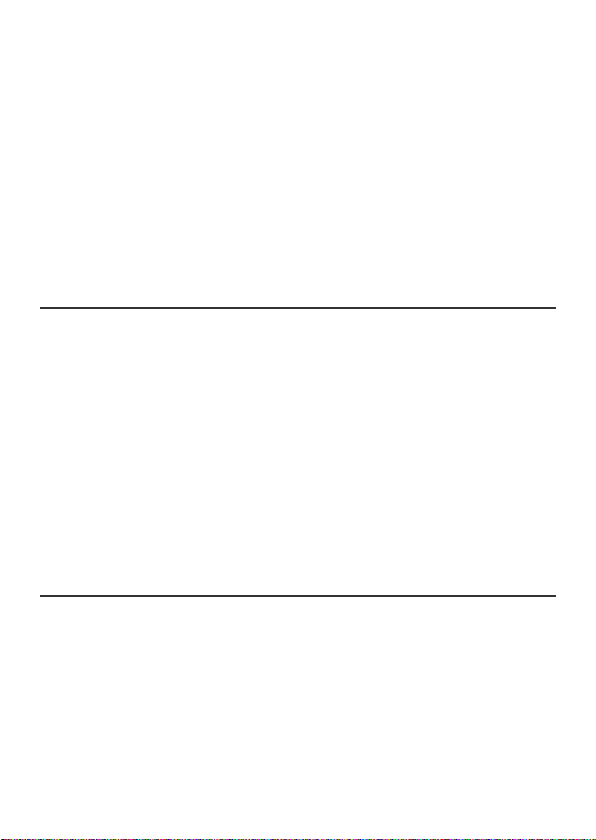
19
• Passen Sie den Aufnahmepegel ggf. durch Drücken der Taste LINKS/
RECHTS an. Ein zu hoher Aufnahmepegel führt häufig zu Verzerrungen
(Übersteuerung). Ein zu niedriger Aufnahmepegel ergibt u.U. einen zu
schwachen Ton. Erstellen Sie ein paar kurze Probeaufzeichnungen, um
ein Gefühl für den optimalen Aufnahmepegel zu bekommen. Lassen Sie
sich nicht von der Kopfhörerlautstärke in die Irre führen. Diese kann
– unabhängig vom Aufnahmepegel! – mit Hilfe der Tasten AUF/AB
angepasst werden.
• Soll die erstellte Aufnahme nicht im Standardverzeichnis (“Video”)
abgelegt werden, rufen Sie im Hauptfenster das Bildsymbol Video auf
und öffnen Sie das gewünschte Verzeichnis. Drücken Sie anschließend
die rechte Funktionstaste Record.
5.2 Speicherort der Aufnahmen
Das Verzeichnis, in dem Videoaufzeichnungen standardmäßig gespeichert
werden, heißt Video. Durch Auswahl des Video-Bildsymbols im Hauptmenü
können Sie dieses Verzeichnis direkt aufrufen. Beachten Sie, dass die rechte
Funktionstaste mit der Funktion Record (Aufnahme) belegt ist. Wenn
Sie für die Erstellung von Videoaufnahmen diese Taste (anstatt der Taste
VideoCorder im Hauptmenü) verwenden, wird das aktuelle Verzeichnis
zum Standardverzeichnis. Angenommen, Sie haben ein Verzeichnis /Video/
TV/Dokus eingerichtet. Wenn Sie dieses Verzeichnis öffnen und dann mit
Hilfe der rechten Funktionstaste Record eine Aufnahme erstellen, werden
Aufzeichnungen von nun an standardmäßig in diesem Verzeichnis abgelegt.
Auch wenn Sie zum Starten einer Aufzeichnung das Bildsymbol VideoCorder
betätigen, wird diese im Verzeichnis /Video/TV/Dokus gespeichert.
5.3 Kopierschutz
Das Videoaufzeichnungssystem des AV400 unterstützt die Mechanismen
zum Schutz des Urheberrechts. Ist die Quelle Ihre Videos mit einem
Kopierschutz versehen, erstellt der AV400 eine Aufzeichnung im geschützten
Modus. Im Aufzeichnungsfenster (nicht im Wiedergabefenster) ist an dem
eingeblendeten “P”-Symbol erkenntlich, dass die erstellte Datei geschützt
ist. Geschützte Dateien können ausschließlich auf dem AV400 abgespielt
werden, auf dem sie erstellt wurden. Die Wiedergabe auf einem Computer
ist nicht möglich. Außerdem ist die Wiedergabe von geschützten Dateien
auf den geräteeigenen LCD-Schirm beschränkt; die Ausgabe auf einem
externen TV-Bildschirm ist nicht möglich.
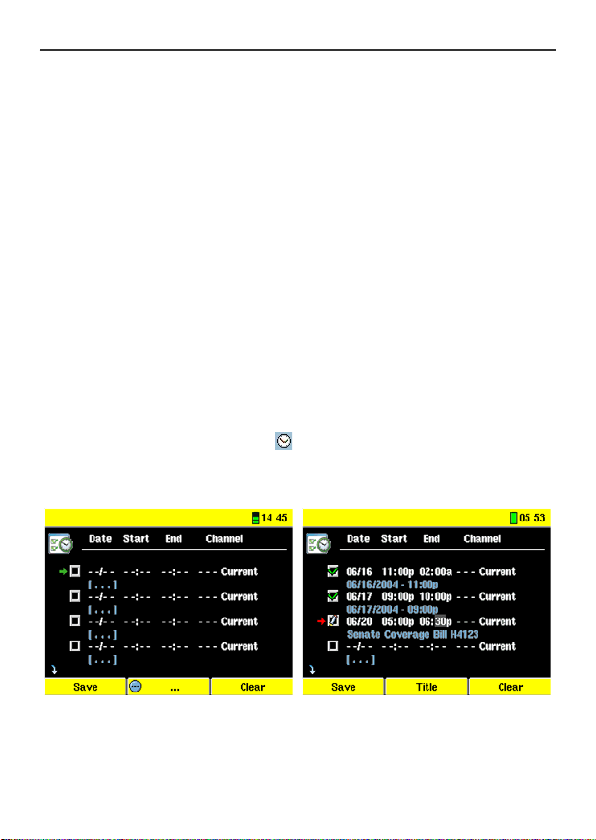
20
5.4 Manuelle Timer-Einstellung
Die Timer-Funktion (“Scheduler”) ermöglicht es, Aufnahmen für einen
späteren Zeitpunkt einzuprogrammieren. Zum Aufrufen der entsprechenden
Funktion VideoCorder aufrufen und die rechte Funktionstaste Scheduler
drücken. Es können bis zu 20 Aufnahmen über einen Zeitraum von 1
Monat einprogrammiert werden. Nach Eingabe von Datum und Uhrzeit
der gewünschten Aufnahme die linke Funktionstaste
SAVE (“Speichern”)
drücken. Im Anschluss daran den AV400 in den Standby-Modus versetzen;
dazu den roten Standby/Wakeup-Knopf auf der Archos Fernbedienung
drücken. Nach Abschluss einer Scheduler-Programmierung erscheint oben in
der Videocorder-Statusleiste ein entsprechendes Bildsymbol.
• Um die Aufzeichnung zu starten, drücken Sie die rechte Funktionstaste
Scheduler.
• Stellen Sie in den betreffenden Zeilen Datum und Uhrzeit ein (sowie
den Kanal, falls zur Bedienung des VCR, der Kabel-TV-Box bzw. des
Satellitenempfängers der Infrarot-Sender verwendet wird). Drücken Sie
die rechte Funktionstaste
Title, um die einprogrammierte Aufzeichnung
mit einem Dateinamen zu versehen. Drücken Sie die Taste Save.
• An einem speziellen Bildsymbol
ist zu erkennen, dass eine Aufnahme
einprogrammiert ist. Sie können den AV400 in den Standby-Modus versetzen.
Scheduler ohne Eintrag; bereit zur
Programmierung. Nach Eingabe einer
gültigen Aufnahmezeit die Enter-Taste
gedrückt halten; das leere Feld weist
nun ein grünes Markierungszeichen auf.
Scheduler nach Abschluss der Einstellungen.
“--- Current” bedeutet, dass der AV400 das
“aktuelle” Videosignal aufnehmen wird
(keine Kanalumschaltung). Dies kommt
dann zum Tragen, wenn die aufsteckbare
Infrarot-Vorrichtung nicht verwendet wird.
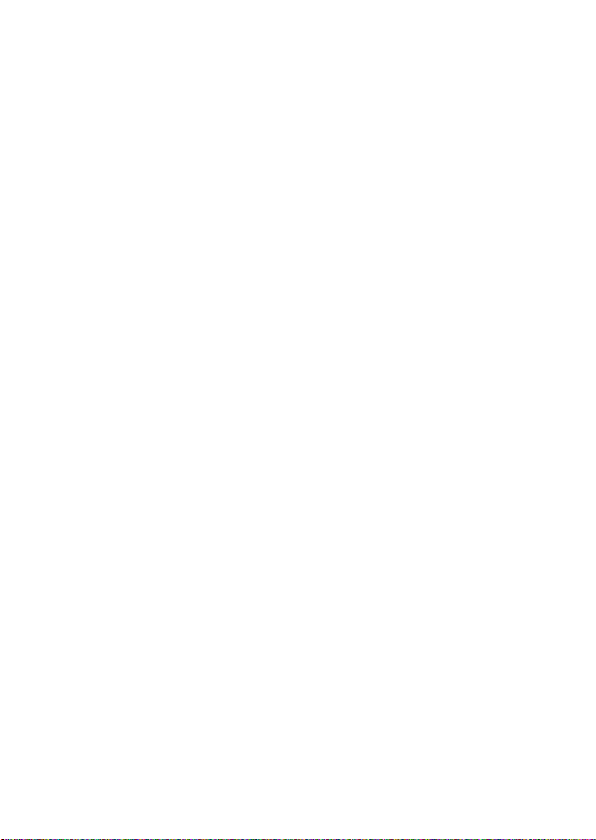
21
Hinweise zur Einstellung der Scheduler-Funktion.
• Der Scheduler nimmt automatisch eine chronologische Anordnung der
programmierten Aufnahmen vor.
• Der AV400 muss im Hauptfenster belassen oder in den Standby-Modus
versetzt werden (auf der Fernbedienung den Knopf Standby/Ein drücken),
um sicherzustellen, dass eine programmierte Aufzeichnung gestartet wird.
Eine laufende Musik- oder Videowiedergabe oder das Betrachten von
Fotos auf dem AV400 wird durch das Starten einer einprogrammierten
Aufzeichnung nicht unterbrochen.
• Wenn das Infrarotsteuer-System installiert ist und mit einem Videorekorder
(VCR) verwendet werden soll (vgl. das Benutzerhandbuch zur TV Cradle
bzw. unten, Abschnitt 6), sind folgende Punkte zu beachten:
1. Den Videorekorder nicht in den Standby-Modus schalten.
2. Manche Videorekorder schalten sich nach einigen Minuten selbsttätig
aus. Lesen Sie in diesem Fall im Handbuch des VCR nach, um den
Videorekorder so einzustellen, dass er permanent eingeschaltet bleibt.
• Bei Verwendung der englischen Benutzeroberfläche ist das Datumsformat
Monat/Tag.
• Liegt die Uhrzeit für das Ende der Aufzeichnung vor der Startzeit, dauert
die Aufzeichnung bis zum Folgetag um die betreffende Zeit. Beim
ersten Eintrag im Beispiel-Screenshot oben wird die programmierte
Aufzeichnung am 16. Juni beginnen und am 17. um 02 Uhr enden.
• Nach Fertigstellung einer Scheduler-Aufzeichnung oder Verstreichen eines
Aufnahmezeitpunkts ohne Aufzeichnung (das Archos-Gerät war nicht in
die TV Cradle eingesetzt oder nicht im Standby-Modus) verschwindet
das entsprechende Scheduler-Programm aus der Anzeige.
• Längere Videomitschnitte (2 Stunden und mehr) sind mit Dateigrößen
von mehr als 2 GB verbunden. Der AV400 legt in diesem Fall mehrere
Einzeldateien an. Eine lange Scheduler-Aufzeichnung wird ggf. auf
Dateien mit den Bezeichnungen VID0000, VID0001 und VID0002
aufgeteilt. Dies gilt jedoch nur für Aufzeichnungen von über 2 GB. Die
2GB-Beschränkung hängt mit den Spezifikationen für den Dateityp
Windows® FAT32 AVI zusammen.
• Nach Eingabe der Scheduler-Aufzeichnungen legt der AV400 eine
Textdatei im Systemordner der Festplatte ab, “DVRTimer.txt”. Diese
Datei darf nicht gelöscht werden.
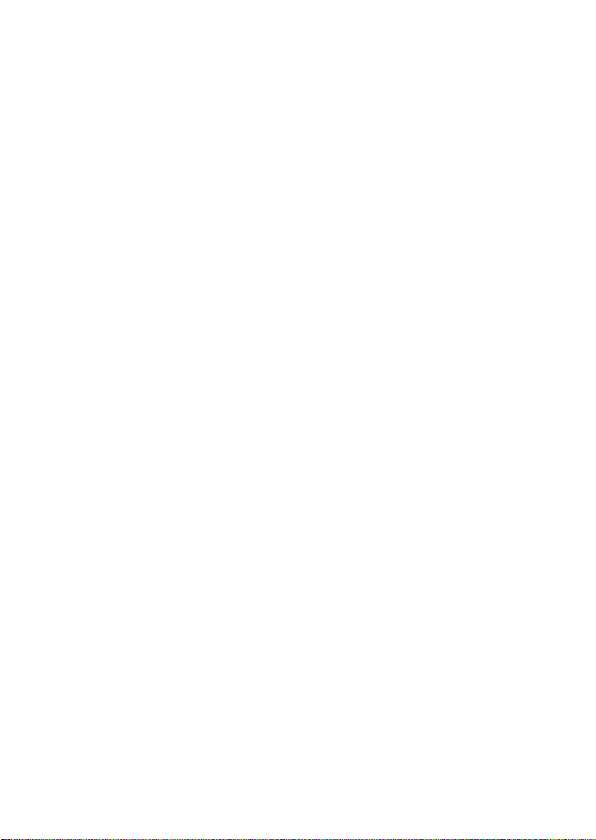
22
Bei Verwendung der Kalenderfunktion auf My Yahoo!® besteht die
Möglichkeit, dass der AV400 die im Persönlichen Kalender einprogrammierten
TV-Programme einliest und auf diese Weise Aufzeichnungen erstellt.
Hinweise zur Kontoanmeldung und weitere Informationen zur Verwendung
von My Yahoo!
®
TV sowie der Kalender-Funktionen finden Sie auf der
Yahoo!
®
Website (www.yahoo.com).
Bitte gehen Sie wie folgt vor:
1. Verbinden Sie den AV400 mit dem Computer.
2. Rufen Sie Ihren Yahoo!
®
Kalender mit programmierten TV-Sendungen auf.
3. Wählen Sie die
Wochenübersicht (“Week”) beginnend beim
aktuellen Tag
4. Für eine übersichtlichere, ausdruckbare Version auf
Druckvorschau
klicken.
5. Speichern Sie die Datei mit dem Befehl Datei > Speichern unter…
im Browser-Menü
6. Den
Dateinamen unverändert lassen, bei Dateityp jedoch
Webseite, nur HTML wählen. Die Datei nun im Ordner System auf
dem AV400 speichern.
7. Nach dem Abtrennen des AV400 vom Computer nimmt der AV400
automatisch eine Aktualisierung des Schedulers vor, die neuen aus
dem My Yahoo!
®
Kalender importierten TV-Sendungen werden
berücksichtigt. Falls dem AV400 die Kanalnummer für einen bestimmten
TV-Sender nicht bekannt ist (da diese nicht eingestellt wurde), erfolgt
eine entsprechende Meldung. Der Scheduler wird aufgerufen, wo Sie
manuell eine Kanalzuordnung durchführen können.
Hinweise:
• Treten beim Kopieren von TV-Sendungen aus dem Persönlichen
Kalender in den AV400 Scheduler Probleme auf, überprüfen Sie
auf der Archos-Website, dass Sie die neueste Version der AV400
Firmware installiert haben. Nehmen Sie ein Update der Firmware
(Betriebssystems) vor, vgl. den Abschnitt “Aktualisieren des
Betriebssystems des AV400”.
6
VIDEO – Yahoo!® TV
automatisierte Aufnahmeprogrammierung
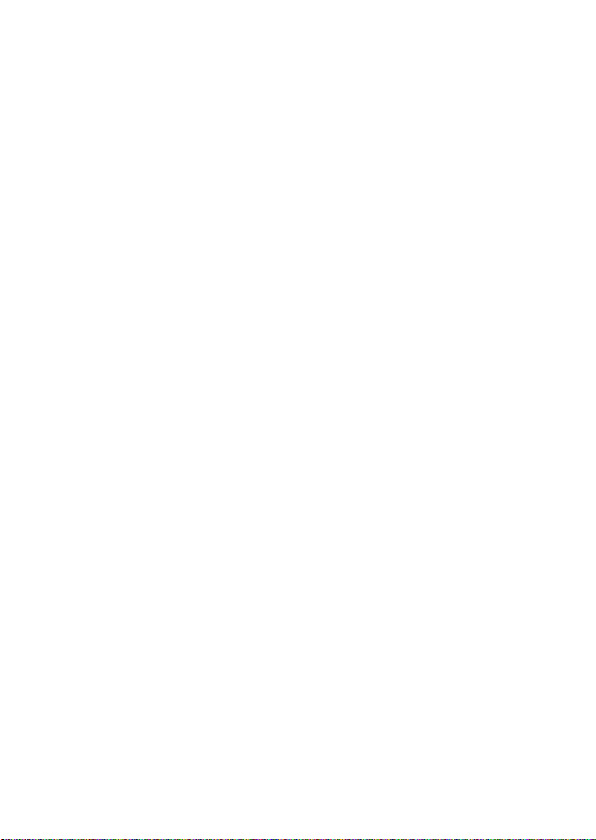
23
• Wenn Sie TV-Sendungen aus dem Persönlichen Kalender von Yahoo!
®
entfernen und neue hinzufügen, werden beim Einlesen der HTMLDatei in den AV400 die neuen zum Scheduler hinzugefügt. Um die
gelöschten Einträge auch aus dem AV400 Scheduler zu entfernen,
müssen Sie dort die entsprechenden Schritte durchführen.
• Versäumte Aufnahmen (AV400 in der TV Cradle zum Aufnahmezeitpunkt
nicht mit dem TV-Gerät verbunden) werden aus dem Scheduler
entfernt.
• Falls bei der Übernahme einer Programmierung aus dem Persönlichen
Kalender der Kanalname in der vorhandenen Liste der TV-Kanäle nicht
gefunden wird, erscheint der entsprechende Eintrag im Scheduler
mit einem ? auf. In diesem Fall müssen Sie dem Sender selbst eine
Kanalnummer zuweisen. Bewegen Sie den Cursor auf die mit ?
gekennzeichnete Zeile und drücken Sie die mittlere Funktionstaste
“Set Channel”. Sie können nun die zutreffende Kanalnummer
auswählen und dem Sendernamen für diesen Scheduler-Eintrag
zuordnen. Dieser Schritt ist nur beim ersten Mal erforderlich.
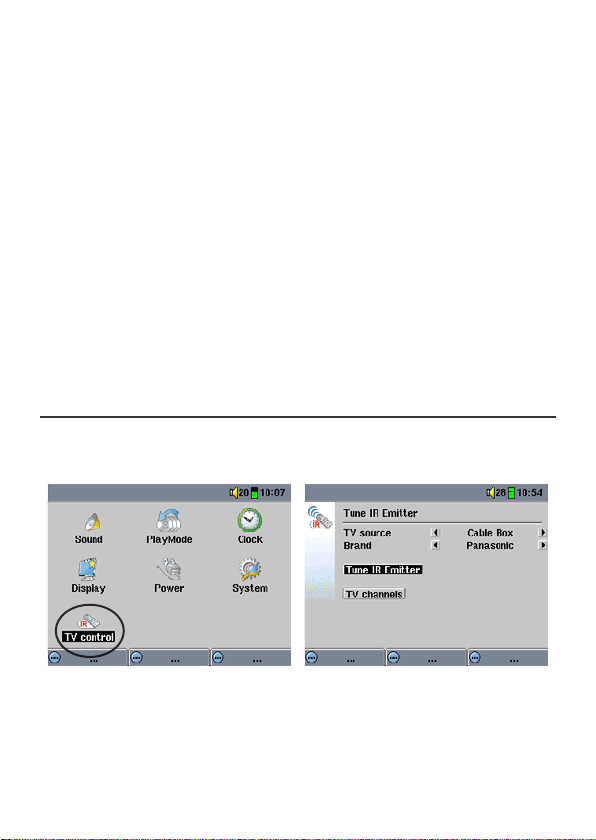
24
7
VIDEO – Einstellen des I/R-Sendercodes
Damit der AV400 für die Steuerung des Videorekorders, der Kabel-TV-Box
oder des Satellitenempfängers die richtigen Infrarot-Codes aussendet,
ist eine – im Handumdrehen erledigte – Einstellung zu treffen. Nur mit
der richtigen Code-Einstellung ist es möglich, mit dem AV400 über die
TV Cradle das Videogerät ein- und auszuschalten oder den TV-Kanal
einzustellen. Wenn Sie nicht die Absicht haben, Aufzeichnungen mit der
Scheduler-Funktion anzufertigen, ist die Installation des IR-Senders bzw.
die Einstellung der I/R-Codes überflüssig.
Stellen Sie zunächst sicher, dass der AV400 mit der TV Cradle verbunden
ist und das I/R-Sender-Kabel fest an der I/R-Anschlussbuchse des Tuners
(VCR, Kabel-TV-Box, Satellitenempfänger) angeschlossen ist. Für Hinweise
zur exakten Einrichtung des Senders lesen Sie bitte die Informationen zur
TV Cradle nach.
7.1 Schritt 1: Auswahl des Geräts, der Marke und des Modells
Rufen Sie im Hauptmenü Setup auf und wählen Sie die Option TV
Control (TV-Bedienung).
1. Wählen Sie den Typ des Geräts, mit dem I/R-Sender verbunden
ist. Zur Auswahl stehen VCR (Videokassettenrekorder), Cable Box
(Kabel-TV-Box) und Satellite Receiver (Satellitenempfänger).
2. Wählen Sie die Marke des Geräts
3. Drücken Sie die Schaltfläche Tune IR Emitter (I/R-Sender einstellen).
4. Die TV-Kanal-Taste ermöglicht, die einzelnen Fernsehkanäle mit einem
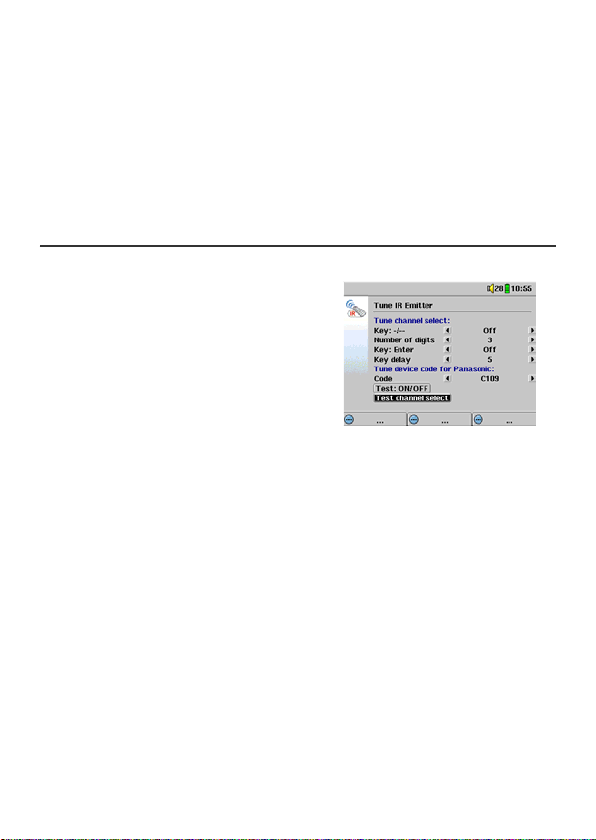
25
Namen zu versehen. Empfangen Sie z.B. ARTE auf Kanal 6, können
Sie in diesem Fenster den Namen eingeben. Dies kann manuell
erfolgen. Alternativ dazu – beim Programmieren des Schedulers
mit Hilfe des Persönlichen Kalenders von My Yahoo!® – werden
unbekannte Sendernamen im Scheduler mit einem ? gekennzeichnet.
Durch Drücken der mittleren Funktionstaste Set Channel haben Sie
die Möglichkeit, dem Sendernamen eine Kanalnummer zuzuweisen.
Dadurch entfällt die aufwändige manuelle Eingabe aller Sendernamen
und Kanalnummern.
7.2 Schritt 2: Test der I/R-Sende-Codes
1.
Tune channel select: Diese vier
Parameter erfordern in der Regel keine
Einstellung. Belassen Sie zunächst die
Standardwerte. Eine Erklärung finden Sie
in der Tabelle unten.
2.
Tune device code (Einstellen
des Geräte-Codes; Einheitscode):
Manche Hersteller verwenden für ihre
sämtlichen Produkte einen einheitlichen
Code-Satz. Diese Codes sind für alle
Modelle und Herstellungsjahre gleich. In diesem Fall ist ein einziger Code
einzustellen. Zum Testen der Einstellung die Funktion channel select
(Kanalwahl) betätigen.
3. Tune device code (Einstellen des Geräte-Codes; Multi-Code): Manche
Hersteller von Videoausstattungen verwenden keinen einheitlichen
Steuercode für ihre Produkte. Je nach Modell und/oder Herstellungsjahr
kommen unterschiedliche Code-Sätze zur Anwendung. Sie müssen
diese Codes durchprobieren, um den für Ihr Gerät passenden Code zu
ermitteln. In der Beispieldarstellung ist der Code C109 zu sehen. Falls
sich beim entsprechenden Test (Test: channel select) herausstellt,
dass der Code nicht zutrifft, wählen Sie den nächsten Code und
probieren Sie es erneut.
4. Test channel select: Zum Testen der Code-Einstellung für die
Kanalauswahl. Wählen Sie die Funktion “Test channel select” aus
und drücken Sie die Taste auf dem AV400. Der AV400 sendet
nun über die Cradle ein Signal zum Infrarot-Sender, der mit Ihrem
Gerät verbunden ist, und nimmt eine Kanalumschaltung vor. Wurde
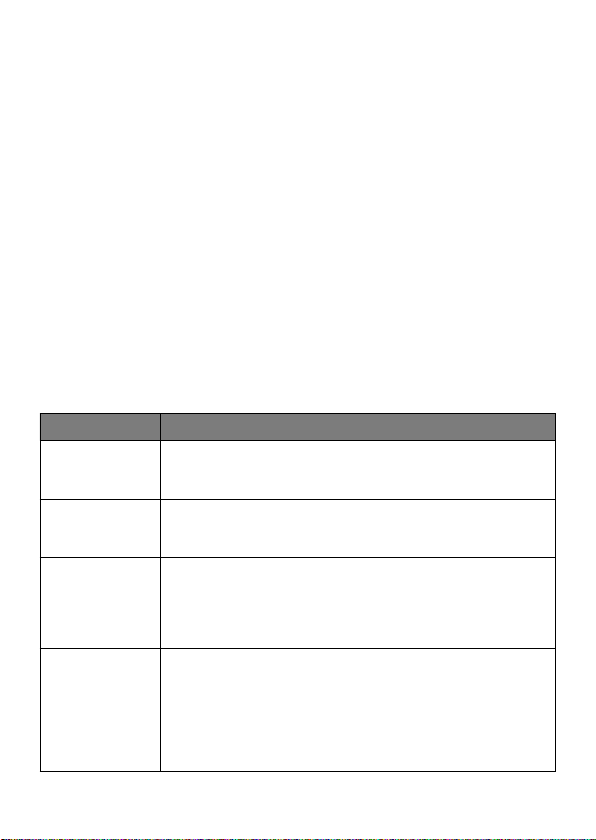
26
im entsprechenden Kanal-Parameter ein 3-stelliger Wert eingestellt,
versucht das Gerät, den Kanal 123 anzuwählen. Wurde ein 1- oder
2-stelliger Wert eingestellt, wird ein entsprechender Code für Kanal 12
bzw. Kanal 1 ausgesendet.
5. Test ON/OFF: Durch Drücken der Taste “Test On/Off” (Test Ein/Aus)
sendet der AV400 ein Signal an die TV Cradle, woraufhin diese ein
Signal an den I/R-Sender übermittelt, der mit Ihrem Gerät verbunden
ist, und das Gerät ein- und wieder ausschaltet. Beim erneuten
Drücken der Test-Taste muss das Gerät von Ein auf Aus oder von
Aus auf Ein wechseln. Wird durch das Drücken dieser Taste die Ein/Ausschaltfunktion nicht ausgelöst, versuchen Sie den nächsten Code
für das Gerät (s. oben, Schritt 3). Wenn keiner der Codes zutrifft,
überprüfen Sie, dass der I/R-Sender direkt über dem I/R-Sensor des
Tuner-Geräts sitzt.
Anmerkung: In seltenen Ausnahmefällen kommt es vor, dass die EIN/
AUS-Funktion nicht funktioniert.
Parameter Beschreibung
Taste: -/-- Stellen Sie diese Option auf On, wenn die gleiche Taste
auf der normalen Gerätefernbedienung der Kanaleinstellung
dient.
Number of digits Anzahl der Stellen. Bezieht sich auf die Anzahl der Kanäle, die
Ihr Gerät erkennen kann.
Beispiel: Stehen mehr als 99 Kanäle
zur Verfügung, müssen Sie diese Option auf “3” einstellen.
Taste: Enter Stellen Sie diese Option auf On, wenn auf der normalen
Gerätefernbedienung die Kanaleinstellung mit der “Enter”Taste zu bestätigen ist.
Beispiel: Wenn Sie für die Auswahl
des Kanals 13 normalerweise die Kombination 1, 3 und Enter
drücken müssen, ist dieser Parameter zu aktivieren (“On”).
Key Delay Zum Einstellen des Sendeintervalls zwischen den Stellen der
Kanalnummer. Wenn der AV400 nur die Hälfte der Stellen
oder mehr Stellen als die Kanalnummer überträgt, ist eine
Anpassung dieser Option erforderlich.
Beispiel: Wenn bei
Eingabe des Kanals 12 der Kanal 1 oder 112 eingestellt wird,
müssen Sie in dieser Option das Intervall anpassen. Testen Sie
die Kanalauswahl mit der neuen Einstellung.
